Chromecast, kada ne prima nijedan medijuređaj, prikazuje prezentaciju nekih prekrasnih fotografija iz cijelog svijeta. Budući da uređaj ne trebate povezivati s Google računom, možete se zapitati odakle dolaze te slike i možete li ih prilagoditi ili ne. Dobra vijest je da je prilagođavanje ovih fotografija koje djeluju kao čuvar zaslona jednostavno pod uvjetom da ste spremni povezati svoj Google račun s uređajem. Jednom kada povežete svoj račun, možete stvoriti album omiljenih fotografija u Google fotografijama i koristiti ga isključivo za čuvar zaslona Chromecast. Evo kako.
Instalirajte aplikaciju Chromecast na svoj iPhone iliAndroid telefon. Dodirnite ikonu hamburgera u gornjem desnom kutu i povežite svoj Google račun. Kada završite, izađite iz aplikacije Chromecast. Otvorite aplikaciju Google fotografije na svom telefonu ili pristupite Google Photos sa radne površine i stvorite novi album. Prenesite sve slike koje želite koristiti kao čuvar zaslona u album i dodijelite mu razumno, neutemeljeno ime.
Kada završite, ponovo otvorite aplikaciju Chromecast. Dodirnite uređaje i kada vidite svoj uređaj, dodirnite gumb s više lijeva u gornjem lijevom kutu. Odaberite "Pozadinske postavke".
Na zaslonu Pozadina dodirnite "Google fotografije". Na zaslonu Google fotografija uključite opciju "Odabrani albumi", a zatim odaberite album koji ste upravo stvorili.

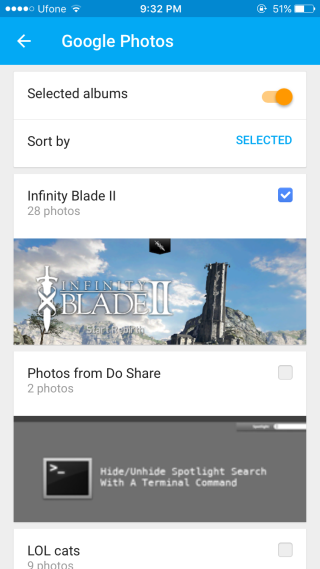
Nakon što završite, fotografije s vašeg albuma objavit će sepojavljuju se slijedom ostalih fotografija koje Chromecast prikazuje. Možete ih isključiti sa zaslona Pozadina tako da dodirnete izvor i isključite ga.

Chromecast će na zaslonu prikazati koji album prikazuje fotografije iz ciklusa kroz vaš album.













komentari